Seguendo il nostro post su Windows 10scorciatoie per scattare finestre, abbiamo deciso di esplorare una delle funzionalità più interessanti di Windows 10, i desktop virtuali. Windows è eccezionale quando si tratta di scorciatoie da tastiera, quindi state tranquilli se qualcuno dovesse andare a caccia di un elenco di scorciatoie per qualsiasi funzione, non rimarranno delusi. Per quanto riguarda l'anteprima tecnica di Windows 10, abbiamo trovato quattro utili scorciatoie che ti consentono di passare al desktop successivo o precedente da quello corrente, chiudere un desktop virtuale, aprire un nuovo desktop virtuale o selezionare il successivo o desktop precedente quando la vista multi-task è aperta.
Passa al desktop successivo / precedente
Windows + Ctrl + Tasto freccia sinistra / destra: Passaggio tra desktop virtuali da ail desktop non è attivato da hotcorner o hotspot attivi sullo schermo come in OS X. Per passare al desktop successivo o precedente da quello attuale senza passare attraverso la visualizzazione multi-task, premi Windows + Ctrl + freccia sinistra / destra chiave.

Chiudi il desktop corrente
Windows + Ctrl + F4: Puoi chiudere un desktop senza dover aprirela vista multi-task. Questo collegamento consente di chiudere il desktop corrente e di passare al successivo. Chiude anche le app che hai attualmente aperto su quel desktop.
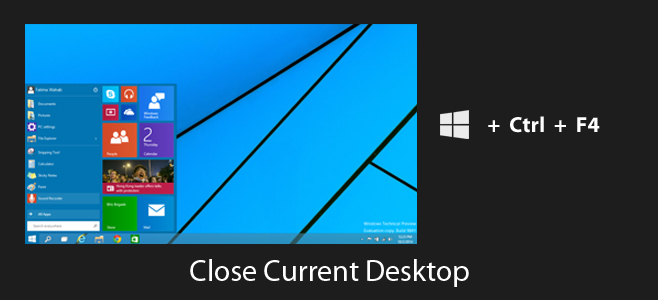
Apri nuovo desktop virtuale
Windows + Ctrl + D: Non è necessario aprire la vista multi-task sucrea un nuovo desktop. Dove Windows + D minimizzerà tutte le finestre e ti porterà al desktop corrente, l'aggiunta del modificatore Ctrl e l'utilizzo di Windows + Ctrl + D aprirà un nuovo desktop e passerà a esso.
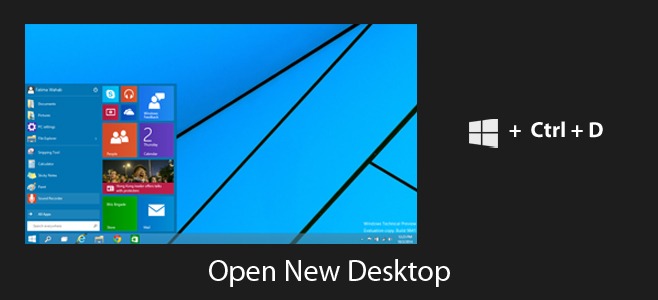
Seleziona Desktop successivo / precedente in visualizzazione multi-task
Windows + Tab, Tab, tasto freccia sinistra / destra: Questo collegamento viene effettivamente eseguito in trepassi. Il collegamento Windows + Tab viene utilizzato per aprire la vista multi-task. Se lo hai già aperto, puoi saltare avanti. Premi il tasto Tab ancora una volta dopo aver aperto la vista multi-task e quindi (dopo aver rilasciato il tasto Tab) usa i tasti freccia sinistra o destra per selezionare il desktop successivo o precedente.
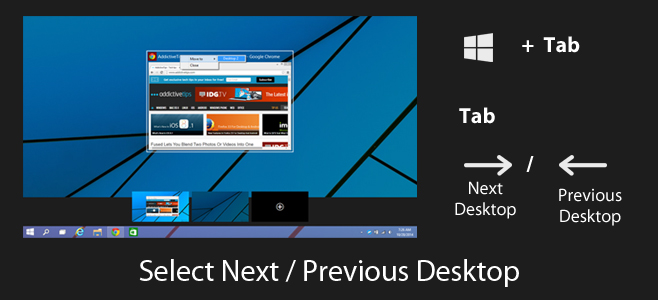
La nostra lista dei desideri di scorciatoie per desktop virtuali noispero di vedere nella versione finale di Windows 10; un collegamento per inviare l'app corrente al desktop successivo o precedente, chiudere i desktop dalla vista multi-task, spostare tutte le app dal desktop corrente al desktop successivo o precedente e passare direttamente a un desktop senza doverle scorrere tutte .
Hai trovato un collegamento per desktop virtuali in Windows 10 che ci siamo persi? Facci sapere nei commenti e lo aggiungeremo al nostro elenco.













Commenti